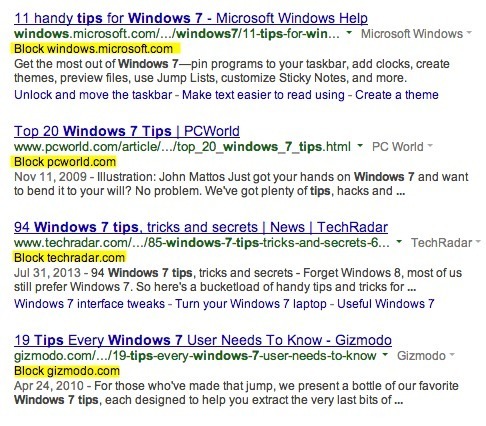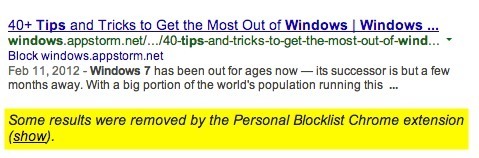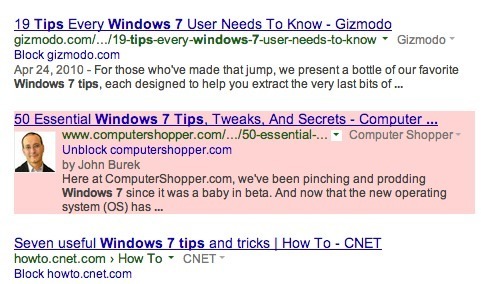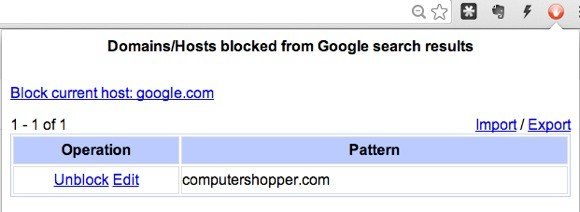Meskipun saya menggunakan Google untuk semua pencarian online saya, itu masih belum mendekati sempurna. Mereka mengubah algoritme mereka hampir setiap hari dan setiap perubahan tidak selalu menjadi lebih baik. Tambahkan di atas semua hasil personalisasi dan hasil pencarian geo-spesifik dan Anda mendapatkan hasil yang berbeda bahkan jika Anda mencari hal yang sama dua kali kadang.
Untuk orang seperti saya, ada banyak kali ketika saya hanya tidak ingin melihat situs web tertentu dalam hasil pencarian. Misalnya, sebelum saya membeli sesuatu secara online, saya selalu memeriksa situs Amazon karena saya adalah anggota utama. Itu berarti ketika saya melakukan pencarian di Google, saya tidak peduli dengan hasil Amazon yang muncul, yang terkadang dapat mengambil beberapa slot. Saya juga tidak ingin mengecualikan situs secara manual setiap kali saya melakukan pencarian.
Jadi apakah ada cara untuk memblokir situs secara permanen dari hasil pencarian Google? Untungnya ya, tapi itu akan membutuhkan menginstal ekstensi. Dalam artikel ini, saya akan menunjukkan kepada Anda cara memblokir situs web tertentu dari hasil pencarian Google Anda secara permanen.
Daftar Blokir Situs Web Pribadi
Anda dapat membuat blokir situs web pribadi di Google Chrome dengan menginstal ekstensi dari Google dengan persis nama itu.
Daftar Blokir Pribadi oleh Google
Setelah Anda menginstalnya di Chrome dan melakukan pencarian di Google, Anda sekarang akan melihat opsi untuk memblokir situs tersebut langsung di bawah judul dan URL untuk hasil pencarian.
Ketika Anda mengklik tautan blokir, hasilnya langsung menghilang dari hasil pencarian. Salah satu fitur yang berguna dari ekstensi ini adalah ia akan memberi tahu Anda di bagian bawah halaman jika ada hasil yang diblokir. Saya menemukan ini berguna pada beberapa kesempatan di mana saya ingin melihat situs apa yang diblokir untuk permintaan khusus itu. Ketika Anda memblokir situs, itu tidak hanya tidak muncul dalam hasil untuk permintaan itu, tetapi tidak akan muncul dalam hasil sama sekali untuk permintaan apa pun. Jadi hati-hati memblokir situs karena tidak akan pernah muncul lagi.
Jika Anda mengklik tombol Perlihatkan, maka hasilnya akan muncul kembali di posisi aslinya terletak di dan itu akan disorot dalam warna merah muda. Jika Anda mau, Anda dapat membuka blokir situs pada titik ini.
Jika Anda ingin melihat daftar semua situs yang telah Anda blokir, cukup klik pada ikon aneh untuk daftar blokir di bilah alat Anda. Ini semacam warna oranye yang aneh dengan ikon tangan, saya percaya. Tidak tahu mengapa mereka akan memilih itu, tapi ok.
Juga, ada opsi untuk memblokir host untuk tab saat ini. Saya menggunakan Google.com di atas, jadi ini menunjukkan “Blokir host saat ini: google.com“. Jadi jika Anda memiliki tab yang terbuka dan ingin memblokir situs itu tanpa harus menemukannya di hasil pencarian, cukup klik tombol itu dan blokir.
Selain ekstensi ini, Google juga memiliki Laporan Webspam plugin yang memungkinkan Anda melaporkan situs sebagai spam. Saya juga memasang ini karena ada juga beberapa kali ketika saya mendapatkan hasil spam dan lebih baik melaporkan situs sebagai spam dan memblokirnya, bukan hanya memblokirnya. Dengan cara ini jika cukup banyak orang melaporkan situs tersebut sebagai spam, akhirnya akan terdorong jauh ke bawah dalam hasil pencarian.
Menggunakan dua ekstensi ini di Chrome, Anda dapat benar-benar membersihkan hasil lebih banyak sesuai keinginan Anda. Itu memang membutuhkan waktu dan kesabaran, tapi ada baiknya waktu jika Anda melakukan ratusan pencarian sehari seperti yang saya lakukan.
Jika Anda pengguna Firefox, Anda dapat menginstal pengaya yang serupa yang akan memblokir hasil yang tidak diinginkan dari Google. Sayangnya, sepertinya tidak ada solusi yang baik untuk IE dan Safari, jadi jika Anda menggunakan browser tersebut, Anda kurang beruntung. Jika Anda tahu cara melakukan ini di browser tersebut, beri tahu kami di komentar. Selamat menikmati!